如何使计算机只关闭显示器不休眠防止下载中断?
1、第一步,点击计算机左下角的开始,弹出下拉菜单。
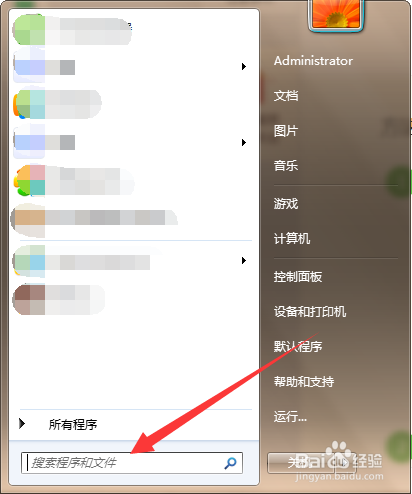
2、第二步,在搜索程序和文件处输入“电源选项”,进行搜索。

3、第三步,点击打开电源选项窗口。

4、第四步,点击左侧“选择关闭显示器的时间”或者“更改计算机睡眠时间”,进入到编辑计划设置页面。

5、第五步,在页面上将“使计算机进入睡眠状态”设置为“从不”,关于“关闭显示器”的时间设置,根据自己的需求设置,最后点击“保存修改”即可。


1、点击开始,搜索并到电源选项。
2、点击左侧“选择关闭显示器的时间”或者“更改计算机睡眠时间”。
3、“使计算机进入睡眠状态”设置为“从不”,“关闭显示器”的时间根据实际设置。
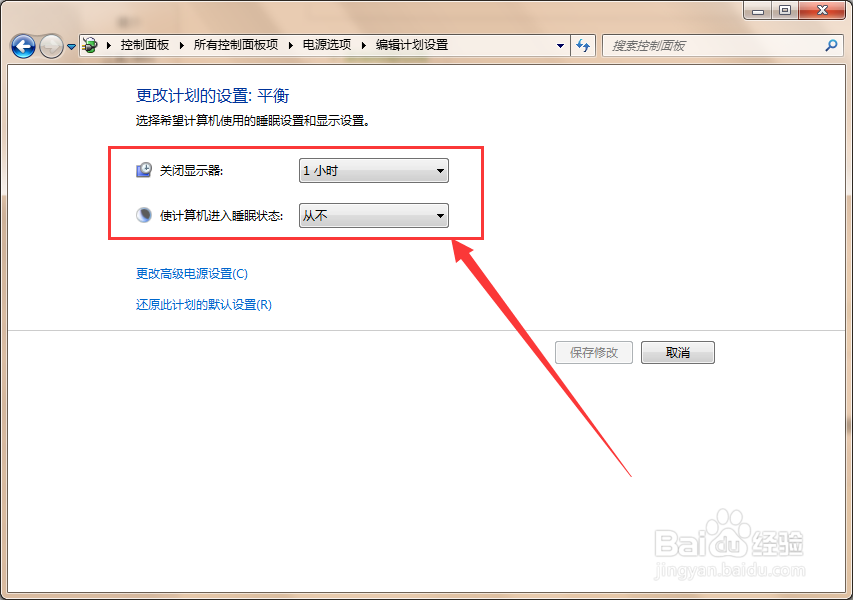
声明:本网站引用、摘录或转载内容仅供网站访问者交流或参考,不代表本站立场,如存在版权或非法内容,请联系站长删除,联系邮箱:site.kefu@qq.com。
阅读量:87
阅读量:83
阅读量:76
阅读量:38
阅读量:115